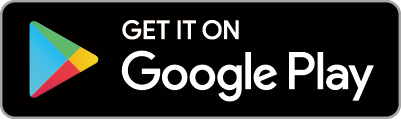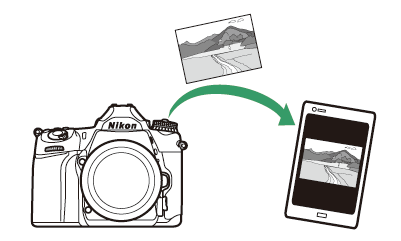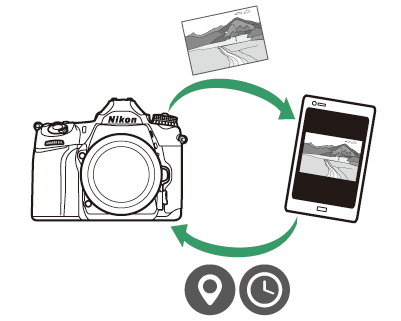Yhdistäminen älylaitteisiin
Jos haluat muodostaa yhteyden kameraan älypuhelimesta tai tabletista (alla "älylaite"), lataa SnapBridge -sovellus.
- SnapBridge sovellus
- Mitä SnapBridge voi tehdä sinulle
- Langattomat yhteydet
- Yhdistäminen Wi-Fin kautta (Wi-Fi-tila)
- Yhdistäminen Bluetooth kautta
SnapBridge sovellus
Käytä SnapBridge sovellusta langattomiin yhteyksiin kameran ja älylaitteiden välillä.

SnapBridge sovellus on saatavilla ilmaiseksi Apple App Store ja Google Play ™ -kaupasta. Vieraile Nikon verkkosivustolla saadaksesi viimeisimmät SnapBridge uutiset.
|
|
|
Mitä SnapBridge voi tehdä sinulle
SnapBridge sovelluksen avulla voit:
-
Lataa kuvia kamerasta
Lataa olemassa olevia kuvia tai lataa uusia kuvia sitä mukaa kuin niitä on otettu.
-
Ohjaa kameraa etänä (etäkuvaus)
Ohjaa kameraa ja ota kuvia älylaitteesta.
Katso lisätietoja SnapBridge -sovelluksen online-ohjeesta:
Langattomat yhteydet
SnapBridge sovelluksella voit muodostaa yhteyden Wi-Fin kautta ( Yhdistäminen Wi-Fi:n (Wi-Fi-tila) ) tai Bluetooth kautta ( Yhdistäminen Bluetooth kautta ). Kun muodostat yhteyden SnapBridge sovelluksella, voit asettaa kameran kellon ja päivittää sijaintitiedot älylaitteen antamien tietojen avulla. Bluetooth yhteyden muodostaminen mahdollistaa kuvien lataamisen automaattisesti niitä otettaessa.
|
Wi-Fi |
Bluetooth |
Yhdistäminen Wi-Fin kautta (Wi-Fi-tila)
Muodosta yhteys kameraan Wi-Fin kautta noudattamalla alla olevia ohjeita.
Ota Wi‑Fi käyttöön älylaitteessa ennen yhteyden muodostamista (katso lisätietoja laitteen mukana toimitetusta dokumentaatiosta), tarkista, että kameran muistikortilla on vapaata tilaa ja varmista, että kameran ja älylaitteen akut on ladattu täyteen. estääksesi laitteiden odottamattoman sammumisen.
-
Älylaite: Käynnistä SnapBridge -sovellus.
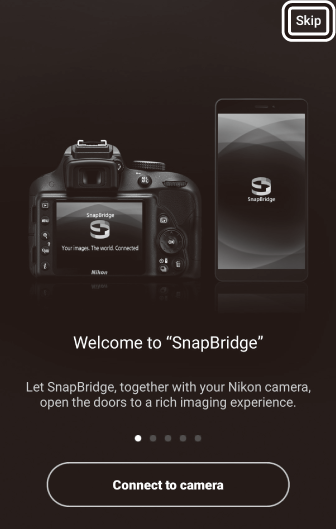
Jos tämä on ensimmäinen kerta, kun käynnistät sovelluksen , napauta [ ]. Jos olet käynnistänyt sovelluksen aiemmin , voit sen sijaan jatkaa vaiheeseen 2.
-
Avaa
 välilehti ja napauta
välilehti ja napauta
 > [
].
> [
].
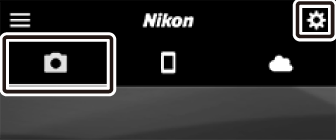
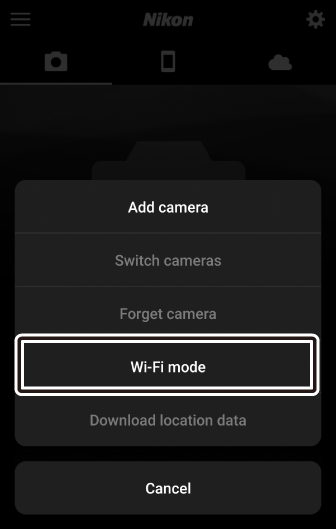
-
Älylaite: ].
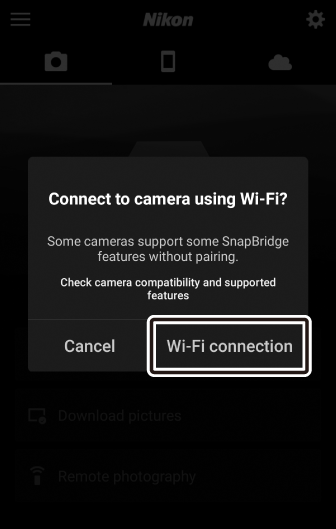
-
Kamera/älylaite: Kytke kamera päälle.
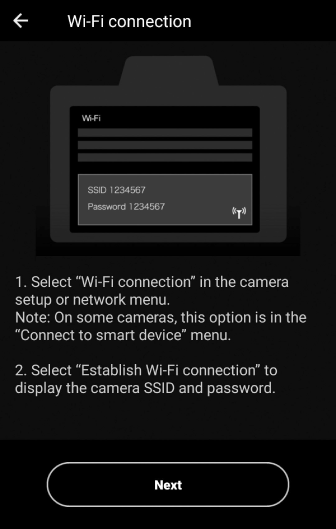
Älylaite neuvoo sinua valmistamaan kameran. Kytke kamera päälle. Älä kosketa [ ], ennen kuin olet suorittanut seuraavan vaiheen.
-
Kamera: Ota Wi-Fi käyttöön.
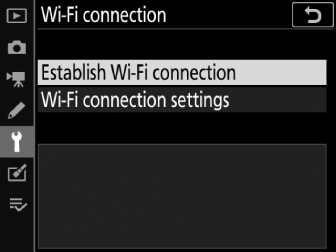
Valitse [ ] > [ ] asetusvalikosta, korosta sitten [ ] ja paina J .
Kameran SSID ja salasana tulevat näkyviin.
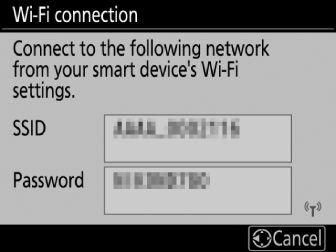 Otetaan Wi-Fi käyttöön
Otetaan Wi-Fi käyttöönVoit ottaa Wi-Fin käyttöön myös valitsemalla [ ] > [ ] i -valikossa kuvaustilaa varten.
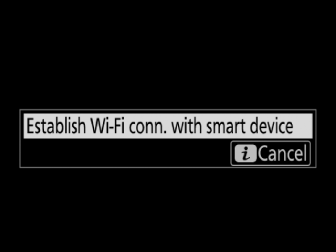
-
Älylaite: Napauta [ ].
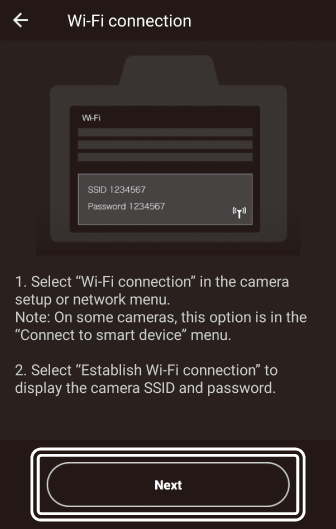
Napauta [ ], kun olet ottanut Wi-Fi:n käyttöön kamerassa edellisessä vaiheessa kuvatulla tavalla.
-
Älylaite: Kun olet lukenut ohjeet, napauta [ ].
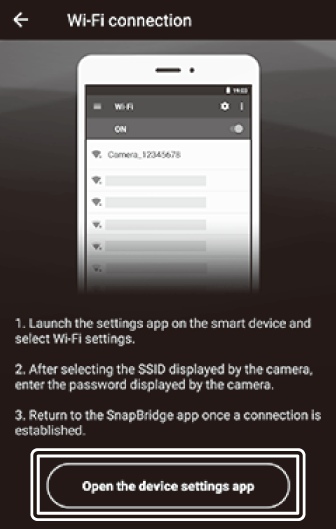
-
Android -laitteet : Wi-Fi-asetukset tulevat näkyviin.
-
iOS -laitteet : Asetukset-sovellus käynnistyy. Napauta [ ] avataksesi "Asetukset"-sovelluksen. Vieritä seuraavaksi ylös ja napauta [ ], joka löytyy asetusluettelon yläosasta.
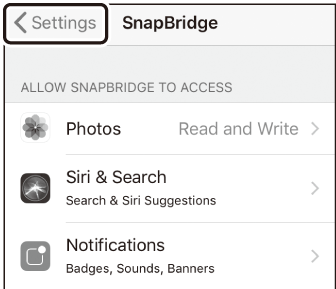

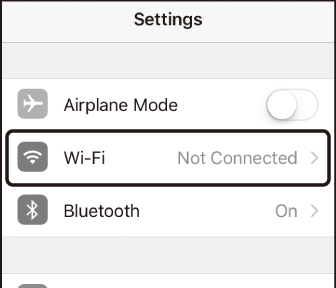
-
-
Älylaite: Anna kameran SSID ja salasana.
-
Anna SSID ja salasana, jotka kamera näyttää vaiheessa 5.
-
Android -laite (todelliset näytöt voivat vaihdella)
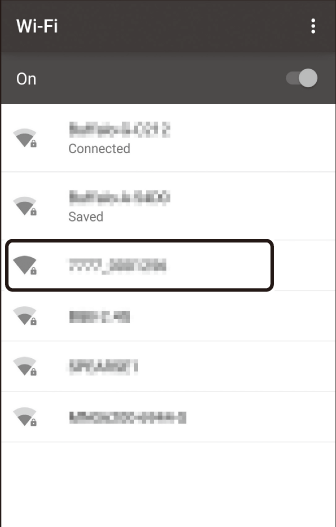

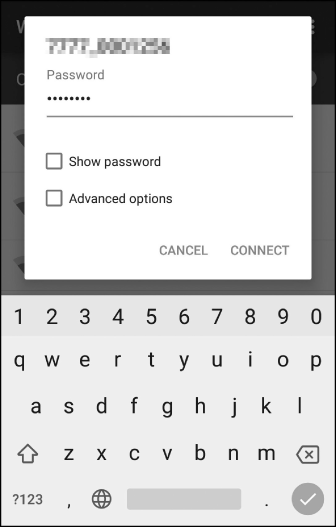
-
iOS -laite (todelliset näytöt voivat vaihdella)
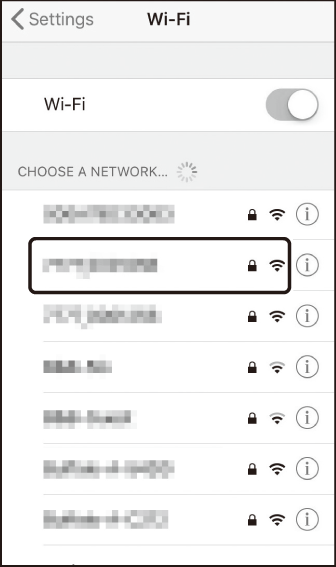

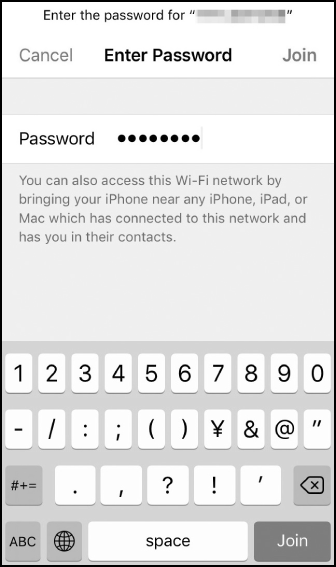
-
-
Sinun ei tarvitse syöttää salasanaa, kun seuraavan kerran muodostat yhteyden kameraan.
-
-
Älylaite: Palaa SnapBridge -sovellukseen.
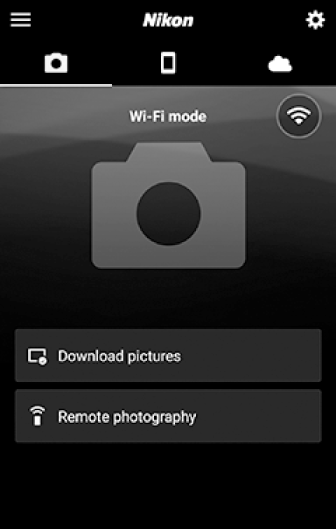
Kun Wi-Fi-yhteys on muodostettu, Wi-Fi-tilan vaihtoehdot tulevat näkyviin. Katso online-ohjeesta lisätietoja SnapBridge -sovelluksen käytöstä.
Wi-Fi -tilan lopettaminenKatkaise Wi-Fi-yhteys napauttamalla
 . Kun kuvake muuttuu muotoon
. Kun kuvake muuttuu muotoon
 , napauta
, napauta
 ja valitse [
].
ja valitse [
].
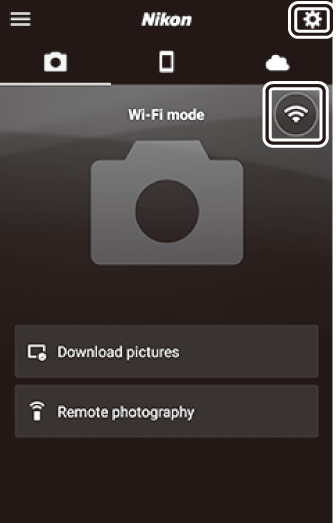
Yhdistäminen Bluetooth kautta
Ennen kuin yhdistät Bluetooth kautta ensimmäistä kertaa, sinun on paritettava kamera ja älylaite alla kuvatulla tavalla. Pariliitosohjeet Android ja iOS laitteille vaihtelevat hieman.
Ennen kuin aloitat pariliitoksen, ota Bluetooth käyttöön älylaitteessa (katso lisätietoja laitteen mukana toimitetusta dokumentaatiosta), tarkista, että kameran muistikortilla on tilaa ja varmista, että kameran ja älylaitteen akut on ladattu täyteen. estää laitteiden odottamattoman sammumisen.
Android : Yhteyden muodostaminen ensimmäistä kertaa (pariliitos)
Lisätietoja kameran yhdistämisestä iOS -laitteiden kanssa on kohdassa " iOS : Yhdistäminen ensimmäistä kertaa (pariliitos)" ( iOS : Yhdistäminen ensimmäistä kertaa (pariliitos) ).
-
Kamera: Valmistele kamera.
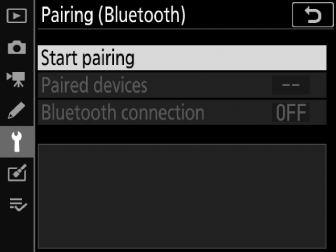
Valitse [ ] > [ ] asetusvalikosta, korosta sitten [ ] ja paina J …
…näyttääksesi kameran nimen.
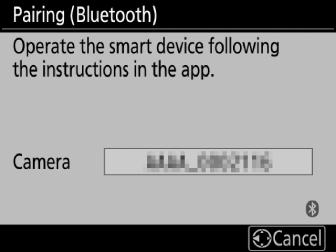
-
Android -laite: Käynnistä SnapBridge -sovellus.
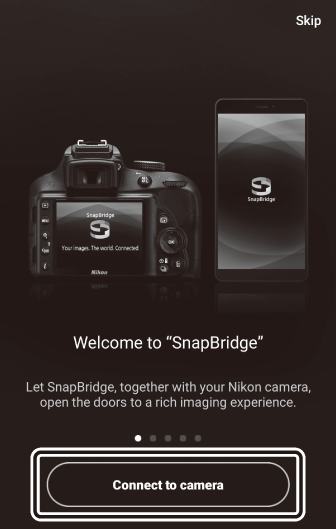
-
Jos tämä on ensimmäinen kerta, kun käynnistät sovelluksen , napauta [ ] ja siirry vaiheeseen 3.
-
Jos olet käynnistänyt sovelluksen aiemmin , avaa
 -välilehteä ja napauta [
].
-välilehteä ja napauta [
].
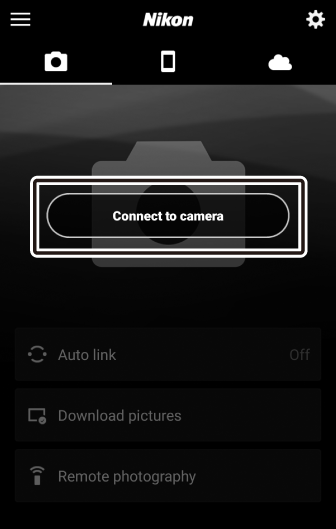
-
-
Android -laite: Valitse kamera.
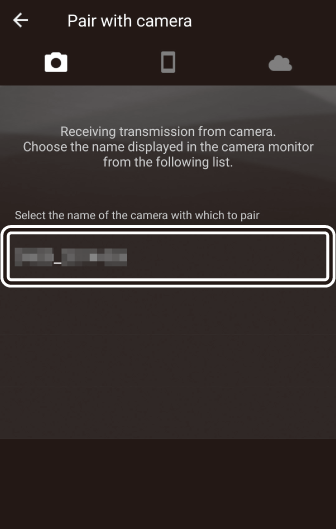
Napauta kameran nimeä.
-
Kamera/ Android -laite: Tarkista todennuskoodi.
Varmista, että kamera ja Android -laite näyttävät saman todennuskoodin (ympyröity kuvassa).
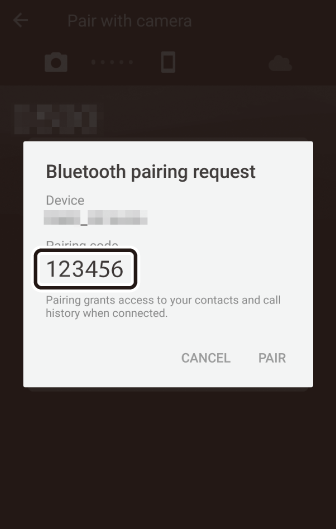
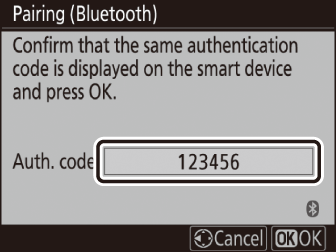
-
Kamera/ Android -laite: Aloita pariliitos.
-
Kamera : Paina J .
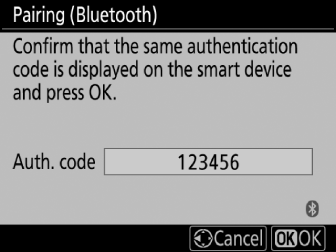
-
Android -laite : Napauta kuvassa näkyvää painiketta (tarra voi vaihdella käyttämäsi Android version mukaan).
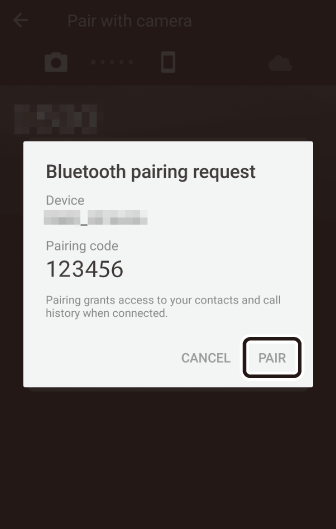
PariliitosvirheJos odotat liian kauan kameran painikkeen painamisen ja Android -laitteen painikkeen napautuksen välillä, pariliitos epäonnistuu ja näyttöön tulee virheilmoitus.
Kamera : Paina J ja palaa vaiheeseen 1.
Android -laite : Napauta [ ] ja palaa vaiheeseen 2.
-
-
Kamera/ Android laite: Seuraa näytön ohjeita.
-
Kamera : Paina J . Kamera näyttää viestin, jossa kerrotaan, että laitteet on yhdistetty.
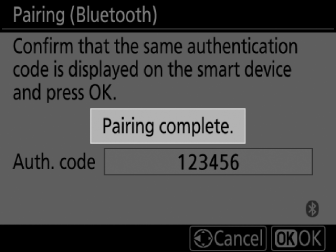
-
Android -laite : Pariliitos on valmis. Napauta [ ] poistuaksesi
 -välilehti.
-välilehti.
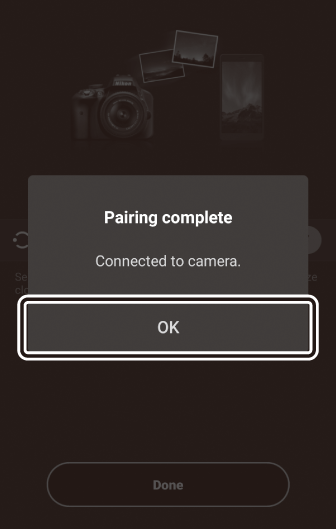
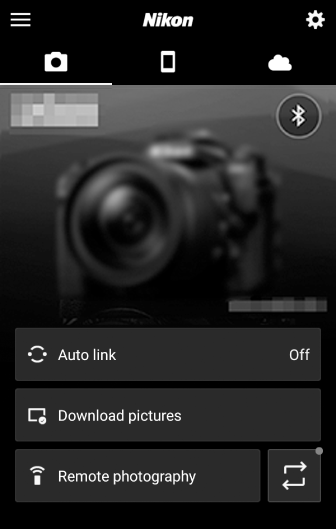 Pariliitos ensimmäistä kertaa
Pariliitos ensimmäistä kertaaKun yhdistät Android laitteen kameraan ensimmäisen kerran SnapBridge sovelluksen asentamisen jälkeen, sinua pyydetään valitsemaan automaattinen linkitys (automaattinen lataus ja automaattinen kellon ja sijainnin synkronointi) -asetukset. Tämä kehote ei tule näkyviin uudelleen, mutta automaattisen linkin asetuksia voi käyttää milloin tahansa käyttämällä [ ] kohdassa
 -välilehti.
-välilehti.
-
Pariliitos on nyt valmis. Kun seuraavan kerran käytät SnapBridge sovellusta, voit muodostaa yhteyden kohdassa "Yhdistäminen pariliitettyyn laitteeseen" ( Yhdistäminen pariliitettyyn laitteeseen ) kuvatulla tavalla.
Voit poistaa Bluetooth käytöstä valitsemalla [ ] kohdassa [ ] > [ ] > [ ] kameran asetusvalikosta.
iOS : Yhteyden muodostaminen ensimmäistä kertaa (pariliitos)
Lisätietoja kameran yhdistämisestä Android -laitteiden kanssa on kohdassa " Android : Yhteyden muodostaminen ensimmäistä kertaa (pariliitos)" ( Android : Yhteyden muodostaminen ensimmäistä kertaa (pariliitos) ).
-
Kamera: Valmistele kamera.
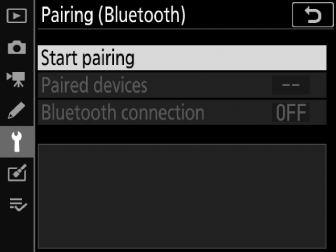
Valitse [ ] > [ ] asetusvalikosta, korosta sitten [ ] ja paina J …
…näyttääksesi kameran nimen.
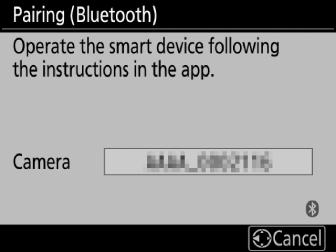
-
iOS -laite: Käynnistä SnapBridge -sovellus.
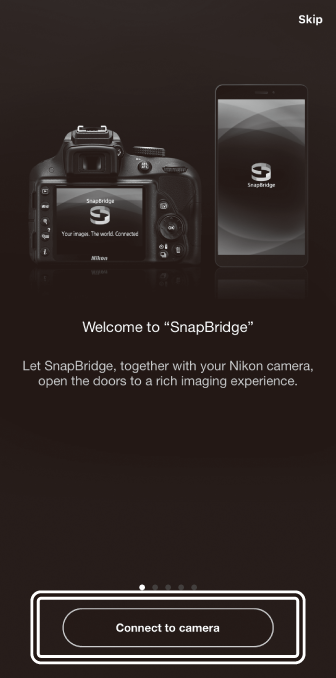
-
Jos tämä on ensimmäinen kerta, kun käynnistät sovelluksen , napauta [ ] ja siirry vaiheeseen 3.
-
Jos olet käynnistänyt sovelluksen aiemmin , avaa
 -välilehteä ja napauta [
].
-välilehteä ja napauta [
].
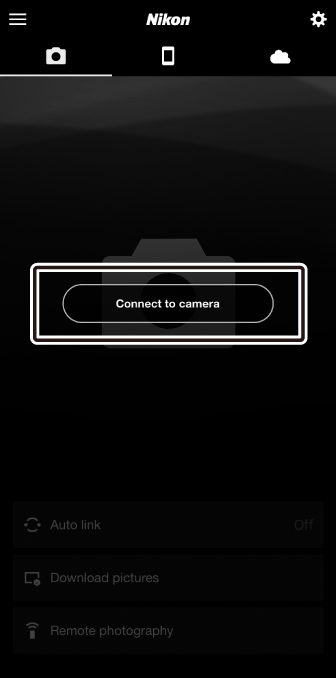
-
-
iOS -laite: Valitse kamera.
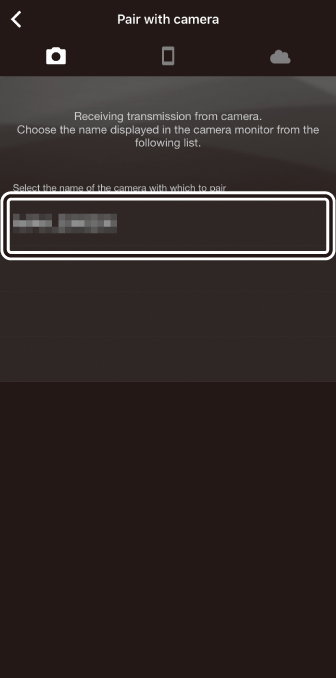
Napauta kameran nimeä.
-
iOS -laite: Lue ohjeet.
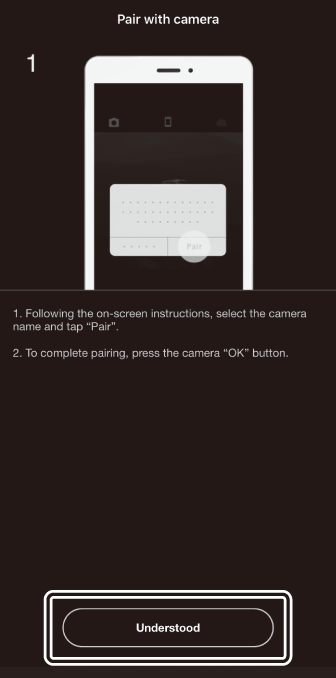
Lue pariliitosohjeet huolellisesti ja napauta [ ].
-
iOS -laite: Valitse lisälaite.
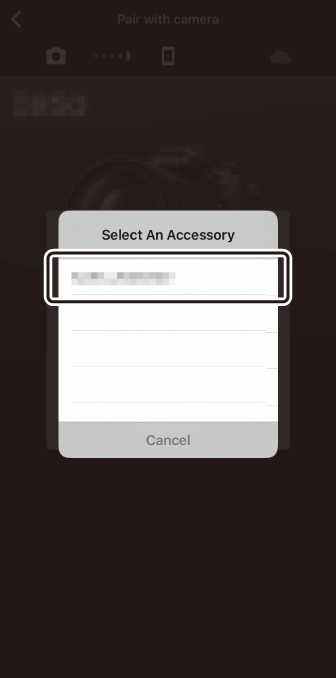
Kun sinua kehotetaan valitsemaan lisävaruste, napauta kameran nimeä uudelleen.
-
Kamera/ iOS -laite: Aloita pariliitos.
-
Kamera : Paina J .
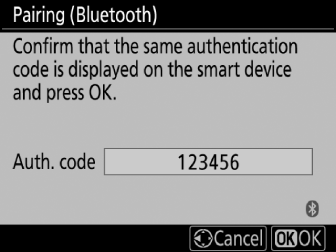
-
iOS -laite : Napauta kuvassa näkyvää painiketta (tunniste voi vaihdella käyttämäsi iOS version mukaan).
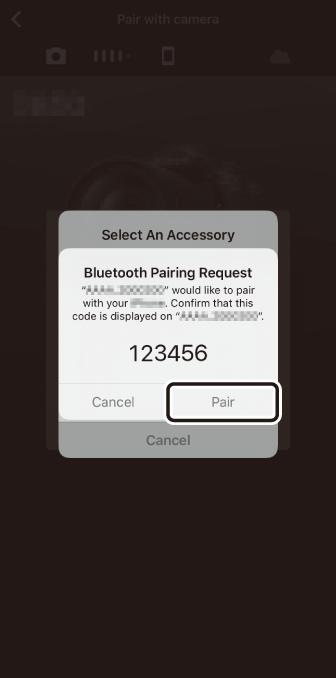 Pariliitosvirhe
PariliitosvirheJos odotat liian kauan kameran painikkeen painamisen ja iOS -laitteen painikkeen napautuksen välillä, pariliitos epäonnistuu ja näyttöön tulee virheilmoitus.
Kamera : Paina J ja palaa vaiheeseen 1.
iOS -laite : Sulje SnapBridge -sovellus ja tarkista, ettei se ole käynnissä taustalla, avaa sitten iOS Asetukset-sovellus ja pyydä iOS "unohtamaan" kamera kuvan osoittamalla tavalla, ennen kuin palaat vaiheeseen 2.
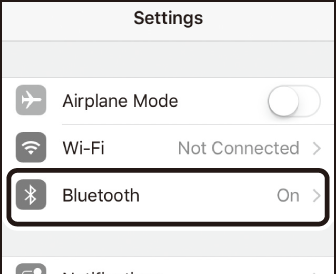

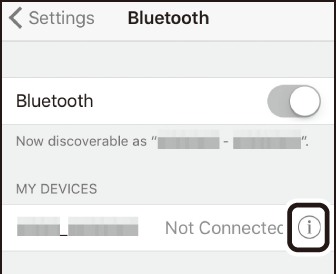

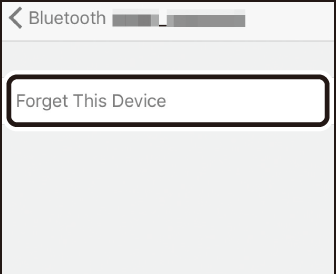
-
-
Kamera/ iOS laite: Seuraa näytön ohjeita.
-
Kamera : Paina J . Kamera näyttää viestin, jossa kerrotaan, että laitteet on yhdistetty.
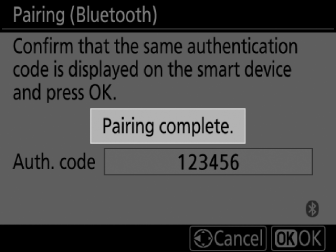
-
iOS -laite : Pariliitos on valmis. Napauta [ ] poistuaksesi
 -välilehti.
-välilehti.
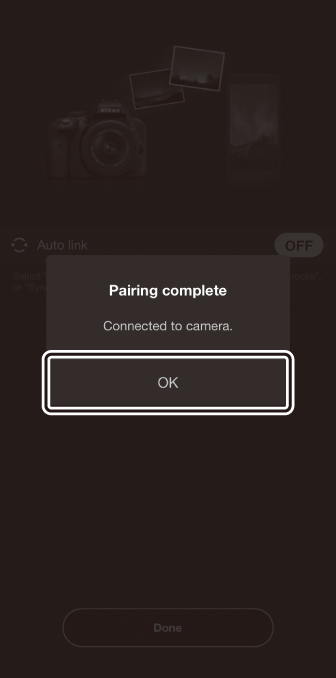
 Pariliitos ensimmäistä kertaa
Pariliitos ensimmäistä kertaaKun yhdistät iOS laitteen kameraan ensimmäisen kerran SnapBridge sovelluksen asentamisen jälkeen, sinua pyydetään valitsemaan automaattinen linkitys (automaattinen lataus ja automaattinen kellon ja sijainnin synkronointi) -asetukset. Tämä kehote ei tule näkyviin uudelleen, mutta automaattisen linkin asetuksia voi käyttää milloin tahansa käyttämällä [ ] kohdassa
 -välilehti.
-välilehti.
-
Pariliitos on nyt valmis. Kun seuraavan kerran käytät SnapBridge sovellusta, voit muodostaa yhteyden kohdassa "Yhdistäminen pariliitettyyn laitteeseen" ( Yhdistäminen pariliitettyyn laitteeseen ) kuvatulla tavalla.
Voit poistaa Bluetooth käytöstä valitsemalla [ ] kohdassa [ ] > [ ] > [ ] kameran asetusvalikosta.
Yhdistäminen pariksi liitettyyn laitteeseen
Yhdistäminen älylaitteeseen, joka on jo yhdistetty kameraan, on nopeaa ja helppoa.
-
Kamera: Ota Bluetooth käyttöön.
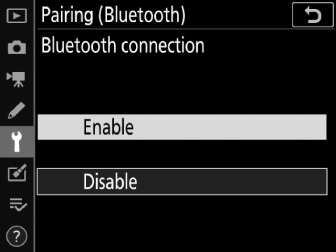
Valitse asetusvalikosta [ ] > [ ] > [ ], korosta sitten [ ] ja paina J .
-
Älylaite: Käynnistä SnapBridge -sovellus.
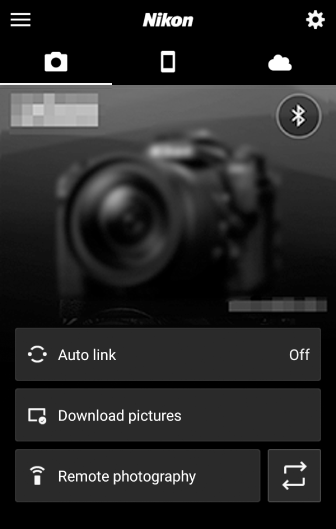
Bluetooth yhteys muodostetaan automaattisesti.